آموزش نصب واتساپ دوم | نصب دو واتساپ روی گوشی اندروید و آیفون
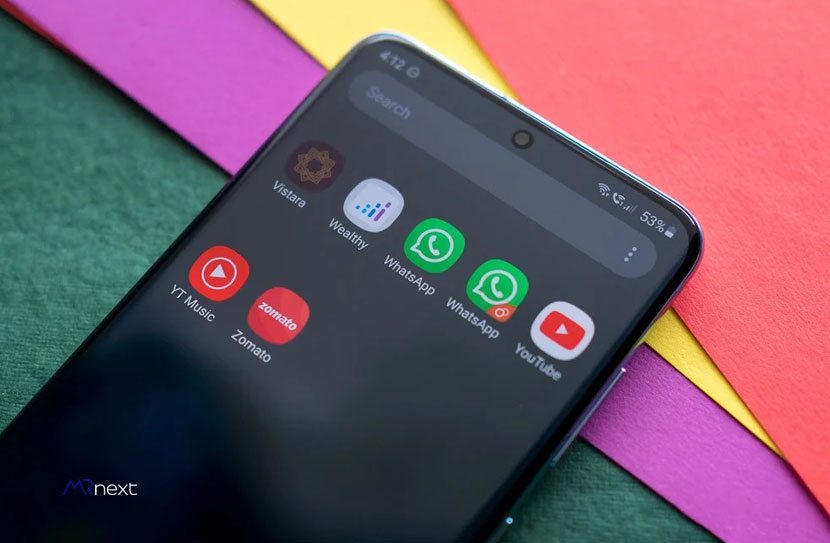
نصب واتساپ دوم برای کاربرانی که میخواهند همزمان دو واتساپ نصب کنند در این مقاله به زبان ساده و بصورت تصویری آموزش داده شده است. پس اگر این سوالات را دارید یعنی، چگونه دو واتساپ در گوشی نصب کنم؟ نصب واتساپ دوم روی گوشی سامسونگ چگونه است؟ نصب واتساپ دوم روی گوشی اندروید چگونه است؟ نصب واتساپ دوم روی گوشی ایفون چگونه است؟ و مثل اینها یا به عبارت ساده تر اگر شما هم به دنبال نصب دو واتساپ روی گوشی اندروید یا آیفون خود هستید یعنی میخواهید واتساپ دوم را روی گوشی خود برای سیمکارت دوم نصب کنید، حتما تا انتها این مقاله از مسترنکست را مطالعه کنید. چون در این مقاله آموزش نصب دو واتساپ در یک گوشی (سامسونگ، اندروید یا آیفون) را به زبان ساده و بصورت تصویری به شما یاد خواهیم داد.
واتساپ یکی از پرطرفدارترین اپلیکیشن های پیام رسان دنیاست. در ایران نیز با فیلتر تلگرام، واتساپ جایگزین تلگرام به عنوان یک اپلیکشن پیام رسان محبوب شد. اما واتساپ محدودیت هایی از جمله عدم امکان نصب همزمان دو اکانت در نرم افزارش را دارد. به عبارت ساده تر اگر شما در گوشی تان دو سیم کارت داشته باشید در حالت عادی تنها با یکی از آنها میتوانید در یک زمان از واستاپ استفاده کنید. این مشکل اکثر کاربران را مجبور به پیدا کردن راه حلی برای نصب همزمان دو اکانت واتساپ کرده است. در ادامه این مقاله شما را با نحوه نصب دو اکانت واتساپ آشنا خواهیم کرد.
روش اول: نصب واتساپ دوم روی گوشی اندروید از طریق تنظیمات (سامسونگ، شیائومی و…)
در این روش نیاز نه نصب نرم افزار خاصی نیست و با استفاده از تنظیمات پیش فرض گوشی های اندرویدی میتوانید همزمان دو واتساپ در گوشی خود داشته باشید. کافی است وارد تنظیمات یا Setting گوشی اندروید خود شوید و دنبال گزینه Dual apps یا app twin یا app clone یا twin apps یا clone app یا Dual messenger بگردید. این قابلیت اجازه میدهد تا بتوانید اکثر برنامههای پیامرسان یا شبکه اجتماعی را به صورت دوتایی اجرا کنید.
این گزینه در اکثر گوشی های اندوریدی جدید مانند سامسونگ، شیائومی، آنر، هوآوی و … وجود دارد. در ادامه مرحله به مرحله نصب واستاپ دوم را به زبان ساده و بصورت تصویری از طریق گزینه Dual messenger را آموزش داده ایم:
1. از صفحه اصلی یا منو وارد تنظیمات (Setting) بشوید.
2. صفحه را به سمت بالا بکشید تا به انتهای صفحه برسید.
3. روی گزینه ویژگی های پیشرفته (Advanced features) بزنید.
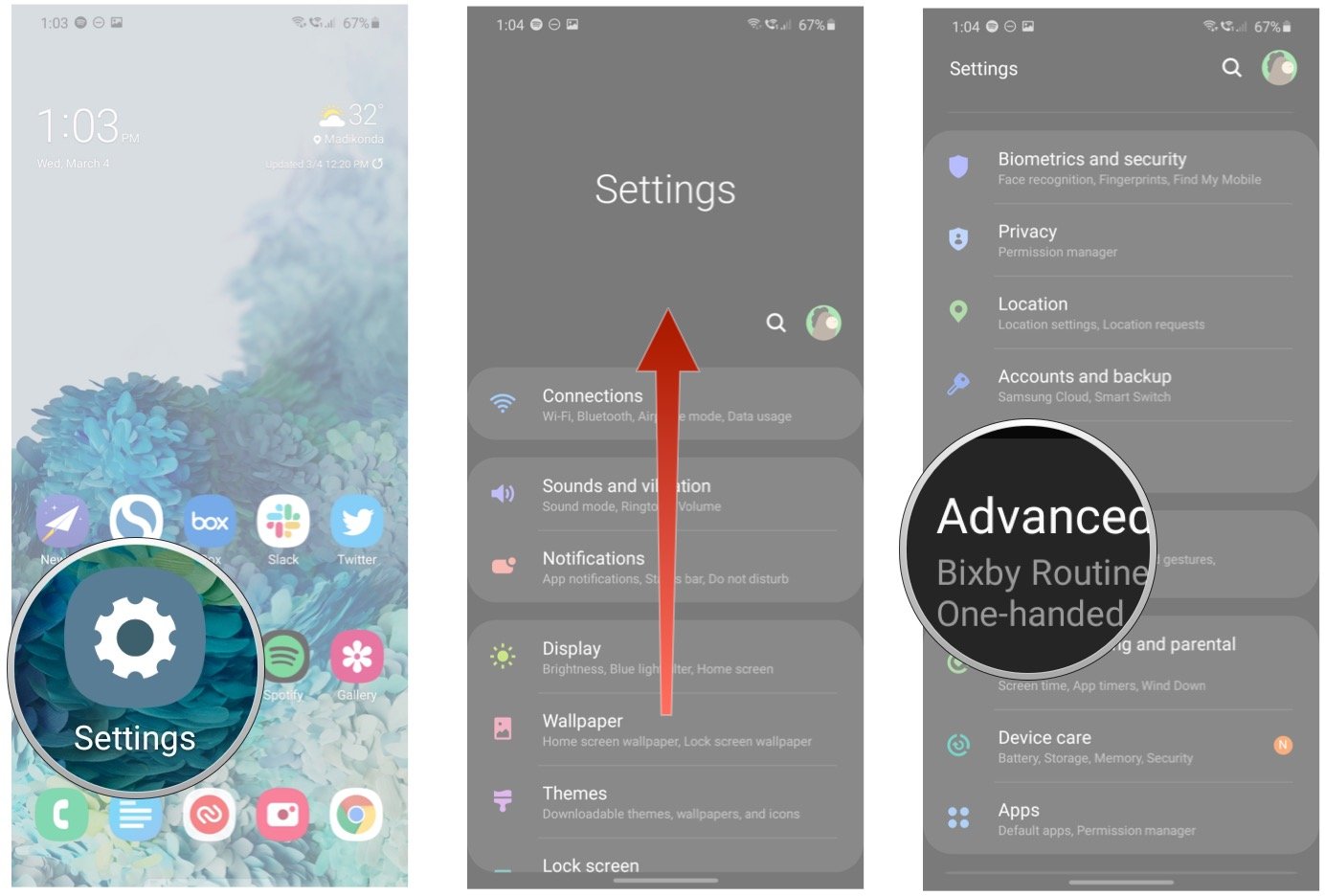
4. صفحه را به سمت بالا بکشید.
5. رو گزینه دو پیام رسان (Dual Messenger) بزنید.
6. نرم افزار مورد نظر خود یعنی واتساپ (WhatsApp) را انتخاب کنید.
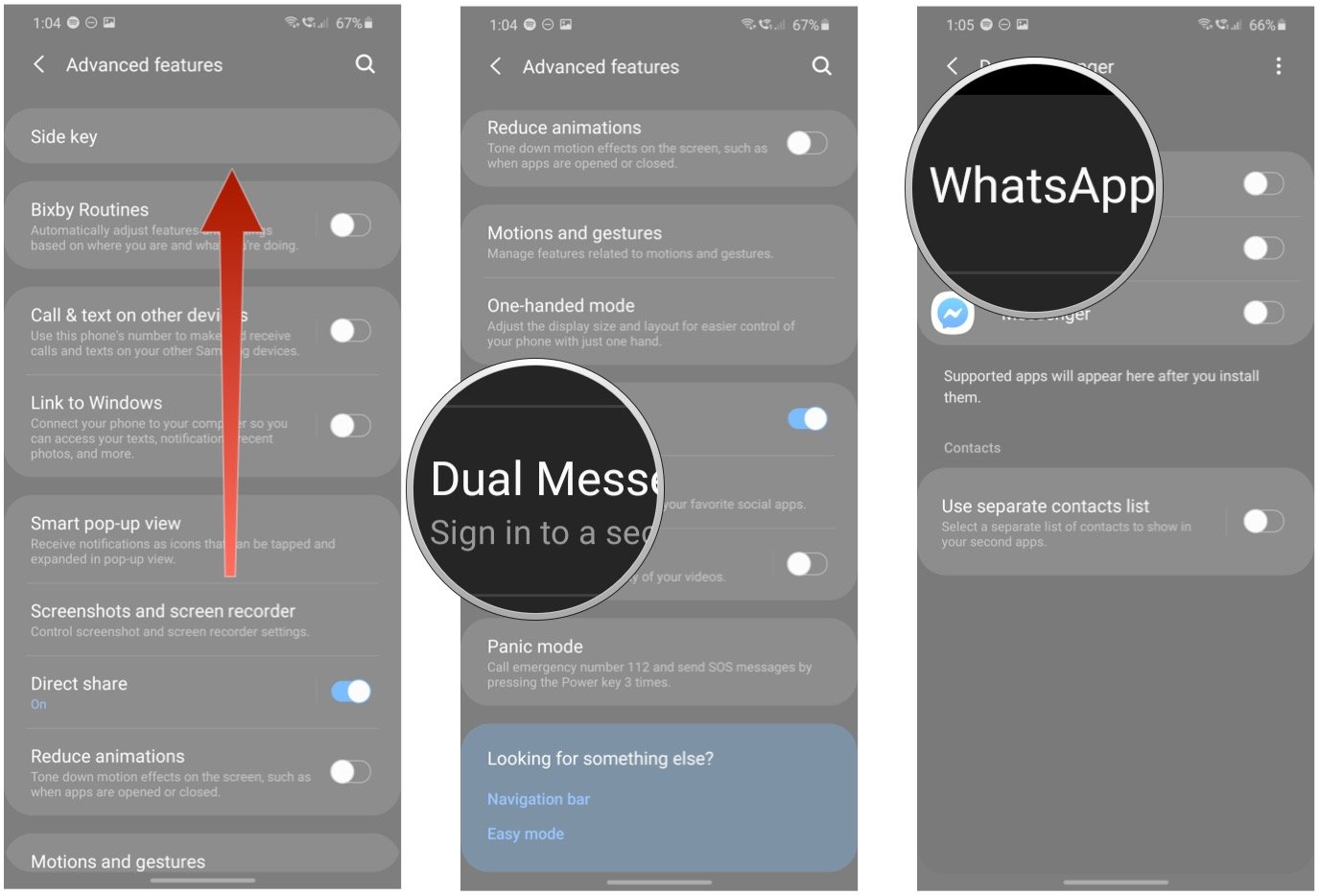
7. روی گزینه نصب (Install) در صفحه کوچکی که باز می شود بزنید.
8. برای موافقت با شرایط استفاده گوشی و نصب برنامه، روی تأیید (Confirm) ضربه بزنید.
9. اگر می خواهید از یک لیست جداگانه مخاطب برای این برنامه استفاده کنید، گزنیه لیست مخاطبین جداگانه را روشن (On) کنید.
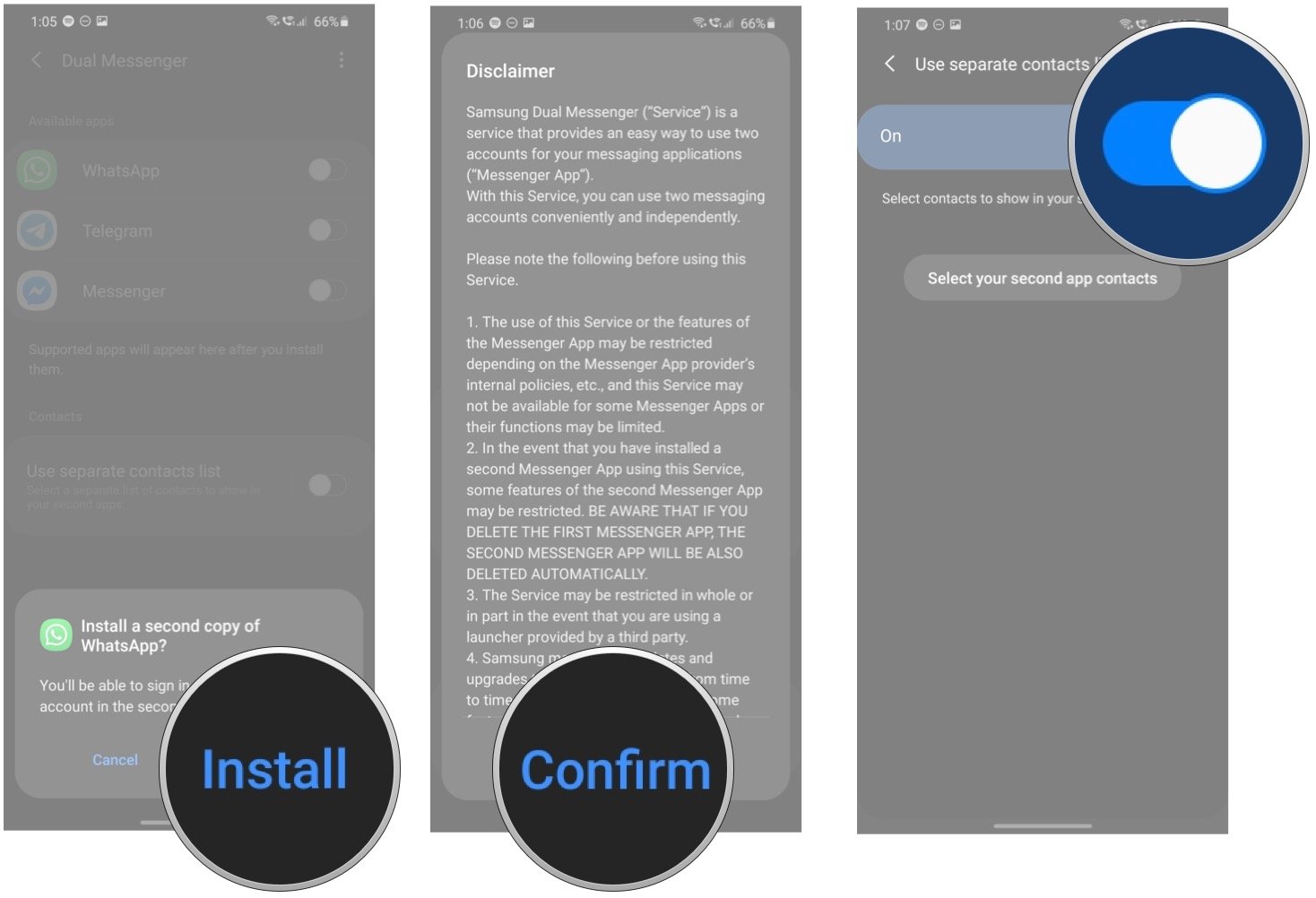
10. برای اضافه کردن مخاطبان جداگانه، گزینه انتخاب مخاطبین برنامه دوم (second app contacts) را بزنید.
11. برای اضافه کردن مخاطب روی گزینه افزودن (Add) بزنید.
12. مخاطبین مورد نظر خود را از لیست انتخاب کنید.
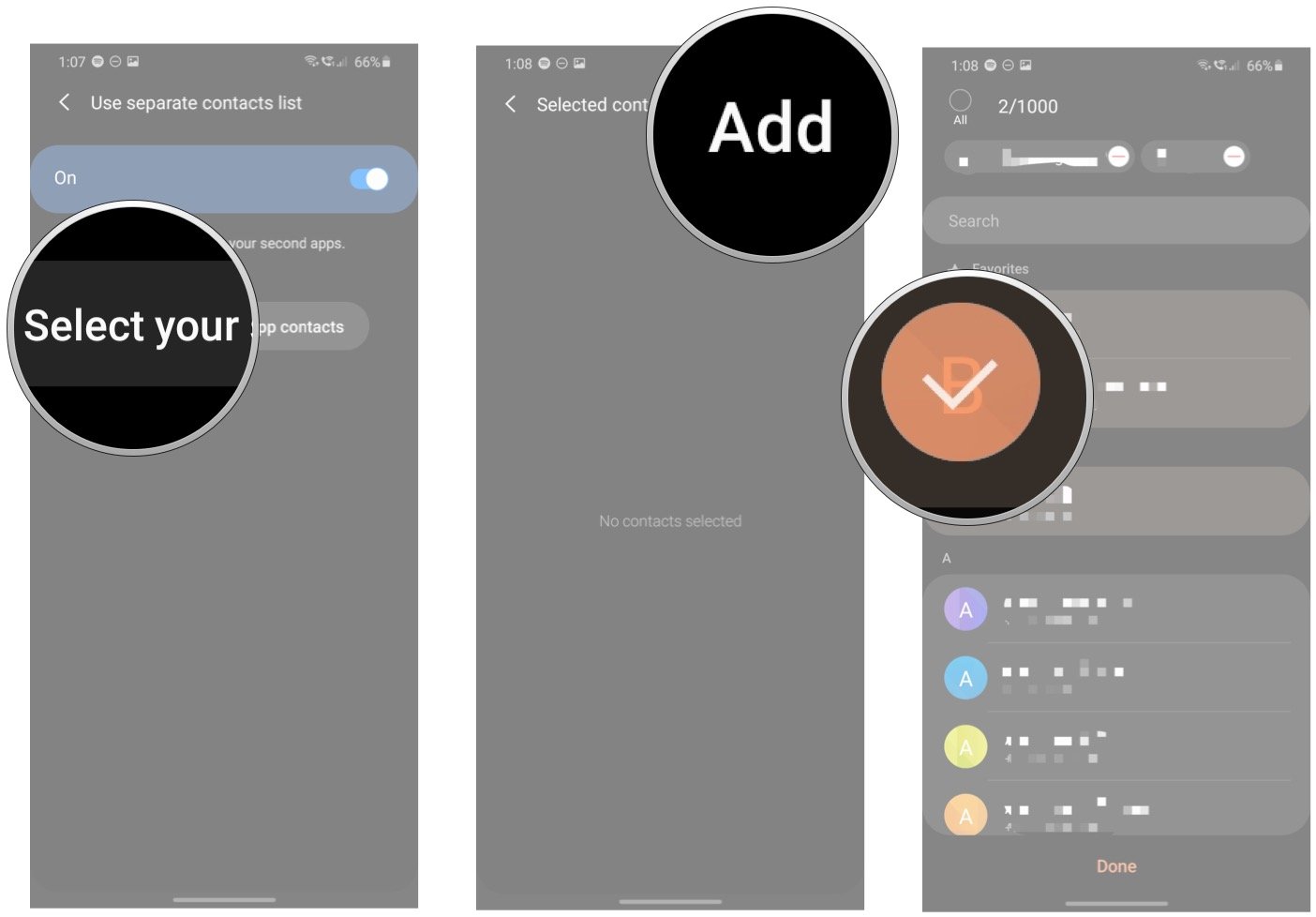
13. نهایتا برای پایان نصب روی گزینه انجام شد (Done) بزنید.
14. واتساپ دوم شما نصب شد. آیکن آن شبیه واتساپ اصلی با یک نوار نارنجی با دو حلقه است.
15. برای فعال سازی، روی منوی واتساپ دوم بزنید. حالا میتوانید اکانت دوم (شماره دوم) خود را در این واتساپ اضافه و تنظیم کنید.
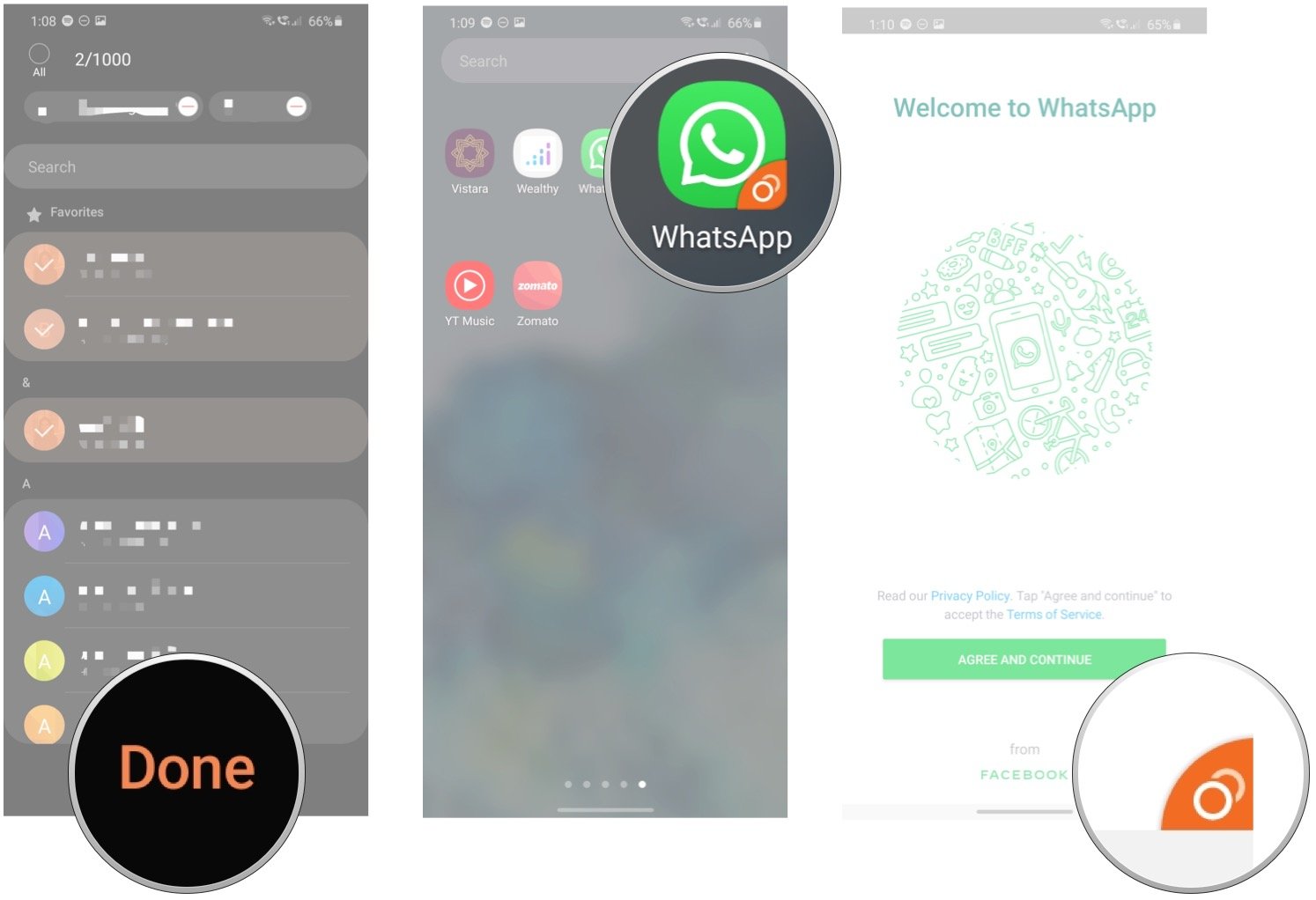
اگه میخوای از ایموجیهای واتساپ درست استفاده کنی بهتره که معنی ایموجی ها در شبکه های اجتماعی رو بدونی. برای دیدن این مطلب فوق العاده بزن روی این لینک.
روش دوم: نصب واتساپ دوم روی گوشی اندروید با استفاده از نرم افزار Parallel Space
در بعضی گوشی های اندروید قدیمی گزینه Dual messenger که بتوانید از طریق آن واتساپ دوم را نصب کنید. پس اگر گوشی شما اندروید قدیم است و یا به هر علت نتوانستید از روش اول برای نصب همزمان دو واستاپ استفاده کنید، میتوانید از طریق نرم افزار Parallel Space یک محیط شبیه ساز برای راه اندازی واستاپ دوم خود استفاده کنید.
در ویدیو زیر آموزش نصب واتساپ دوم روی گوشی های قدیمی اندروید با استفاده از نرم افزار Parallel Space را میتوانید ببینید.
دانلود نرم افزار Parallel Space
- بعد از دانلود و نصب برنامه parallel space، برنامه را اجرا کنید.
- شرایط و قوانین اپلیکیشن را مشاهده می کنید. روی گزینه Agree and continue ضربه بزنید.
- ادامه را زده و مجوز های لازم را به برنامه بدهید.
- افزودن اپلیکیشن را زده و سپس برنامه واتساپ را انتخاب کنید. سپس افزودن به parallel space را انتخاب کنید.
- حالا از صفحه اصلی برنامه، واتساپ دوم (شبیه سازی شده) را پیدا کرده روی آن بزنید.
- حالا میتوانید واتساپ دوم را تنظیم و شماره سیم کارت دوم خود را وارد کنید.
- پس از ساختن اکانت می توانید از واتساپ دوم نیز، مانند واتساپ اول به راحتی استفاده کنید.
روش سوم: نصب واتساپ دوم با استفاده از برنامه GBwhatsapp یا جی بی واتساپ
اپلیکیشن جی بی واتساپ (GBwhatsapp) یک برنامه های فوق العاده محبوب است که با آن علاوه بر امکان نصب همزمان دو واتساپ رو گوشی اندروید خود میتوانید از امکانات های مفید این برنامه نیز استفاده کنید. برخی از قابلیت های اپلیکیشن جی بی واتساپ:
- دارای قابلیت های نسخه واتس اپ پلاس
- پشتیبانی از برقراری تماس
- مخفی کردن امکان appearing
- گزینه های امنیتی
- آمارگیر برای گروه ها
- مشاهده فایل های مالتی مدیا بدون Loading
- قابلیت پنهان کردن نام و تاریخ هنگامی که دو یا تعداد بیشتری نسخه وجود داشته باشد
- قابلیت کپی کردن موارد
- تغییر دادن آیکون برنامه و اطلاعیه ها
- ارسال پیام بصورت مستقیم بدون ذخیره شماره
برای استفاده از GBwhatsapp و نصب واستاپ دوم به کمک آن کافی است آن را روی گوشی خود نصب کرده، با وارد کردن شماره و نام کاربری اکانت جدید خود را بسازید و از آن به عنوان واتساپ دوم خود استفاده کنید. برای دانلود GBwhatsapp روی دکمه زیر کلیک کنید.
دانلود اپلیکشن GBWhatsApp جی بی واتساپ
نصب واتساپ دوم روی گوشی آیفون
روش نصب واتساپ دوم روی آیفون کمی متفاوت است. روش کلی نصب دو واتساپ روی گوشی آیفون را آموزش داده ایم. البته توجه کنید که این روش برای iOS 12 به بالاتر قابل اجرا است:
1. ابتدا نسخه اصلی اپلیکیشن واتساپ را از اپ استور دانلود و نصب کنید(اگر نصب ندارید)
2. مرورگر سافاری را باز کرده و به آدرس ios.othman.tv بروید. در این بخش روی گزینه Whatsapp 2 کلیک کنید و سپس دکمه سبز رنگ را کلیک کنید تا واتساپ دوم دانلود شود.
3. از شما اجازه دانلود و نصب برنامه خواسته میشود، روی گزینه install کلیک کنید.
4. زمانی که نصب تمام شد به بخش settings-> General-> Profile بروید و گزینه trust VNE Software را فعال کنید.
5. پس از این مرحله واتساپ 2 را نصب کنید. از این به بعد شما دو نسخه واتساپ روی گوشی آیفون خود خواهید داشت.
روش دیگری نیز برای نصب واتساپ دوم روی گوشی آیفون وجود دارد به این صورت که ابتدا اپلیکیشن Dual messenger for whatsapp را از طریق این لینک دانلود کنید و روی آیفون خود نصب کنید. پس از آن میتوانید با اسکن QR کد روی این اپلیکیشن ، واتساپ دوم را روی همین اپلیکیشن اجرا کنید.
امیدوارم مقاله آموزش نصب دو واستاپ روی یک گوشی برای شما مفید بوده باشد. اگر سوال یا مشکلی در هنگام نصب واستاپ دوم داشتید میتوانید ان را در بخش نظرات همین مقاله برایمان بنویسید تا راهنمایی تان نماییم.
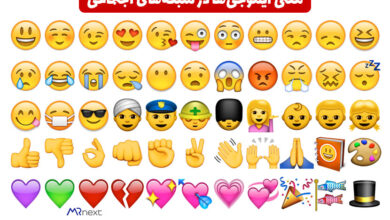

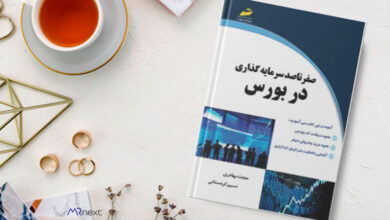


Nice article.. Well explained
خیلی ممنون. نظر لطف شماست